为了优化App的图片查看体验,做成类似微信/B站的图片查看效果。刚开始我在github上做了一番搜索,也确实找到了几个类似的高star的库,不过都在我打算拿来用时发现不能满足我的需求,因此打算自己实现一下这个功能。
实现
需要实现的功能
- 类似共享元素的入场&退场动画(图片在入场时给人一种渐渐展开的效果)
- 拖拽&双击退出图片查看
- 支持缩放手势
- 支持查看长图
- 支持查看原图 & 下载原图
- 高扩展性,同样的交互效果可以直接用在视频浏览上
- API接口简单,可以很方便的接入到工程中
- 支持显示GIF & 可复用Glide的Bitmap内存缓存
- 避免OOM
为了实现上面所列举的功能,主要思路是:
- 实现共享元素 & 拖拽交互动画
- 使用PhotoView库实现图片缩放&长图浏览
- 使用Glide图片加载
API
业务使用的API都位于DraggableImageViewerHelper中。
查看一张图片
DraggableImageViewerHelper.showSimpleImage(context, imageUrl, mIv1)查看多张图片
DraggableImageViewerHelper.showImages(context, listOf(mImagesIv1, mImagesIv2, mImagesIv3), imags, index)实现细节
共享元素入场&退场动画、拖拽退出
对于动画 & 拖拽的实现都抽取放到了DraggableZoomCore这个类中。这个类主要实现了:
- 接收一个
View,对View做共享元素入场 & 退出 动画 - 响应用户拖拽手势, 改变
View的大小和位置
共享元素入场&退场动画
思路很简单: 在一个新的Activity中,把View的位置放到用户点击时的位置,然后做一个不断变大的动画,不过这里需要注意刘海屏的适配。
fun enterWithAnimator(animatorCallback: EnterAnimatorCallback? = null) {
val dx = mCurrentTranslateX - 0
val dy = mCurrentTransLateY - mTargetTranslateY
val dWidth = mContainerWidth - draggableParams.viewWidth
val dHeight = maxHeight - draggableParams.viewHeight
val enterAnimator = ValueAnimator.ofFloat(0f, 1f)).apply {
duration = ANIMATOR_DURATION
addUpdateListener {
val percent = it.animatedValue as Float
mCurrentTranslateX = draggableParams.viewLeft + dx * percent
mCurrentTransLateY = draggableParams.viewTop + dy * percent
mCurrentWidth = draggableParams.viewWidth + (dWidth * percent).toInt()
mCurrentHeight = draggableParams.viewHeight + (dHeight * percent).toInt()
mAlpha = (mAlpha * percent).toInt()
changeChildViewAnimateParams()
}
}
enterAnimator.start()
}
private fun changeChildViewAnimateParams() {
scaleDraggableView.apply {
layoutParams = layoutParams?.apply {
width = mCurrentWidth
height = mCurrentHeight
}
translationX = mCurrentTranslateX
translationY = mCurrentTransLateY
scaleX = mCurrentScaleX
scaleY = mCurrentScaleY
}
actionListener?.currentAlphaValue(mAlpha)
}响应用户拖拽
这个也很简单, 就是根据用户的手势,不断调用changeChildViewAnimateParams()方法。
PhotoView 的特殊处理
事件交互冲突
由于PhotoView可以响应用户的缩放手势和长图查看,因此在事件上会和DraggableZoomCore有一定的冲突,在自定义的图片查看类DraggableImageView中定义的如下解决规则:
/**
* 拖拽支持
* */
override fun onInterceptTouchEvent(ev: MotionEvent): Boolean {
val isIntercept = super.onInterceptTouchEvent(ev)
if (draggableZoomCore?.isAnimating == true) { //做动画
return true
}
if (mDraggableImageViewPhotoView.scale != 1f) { //PhotoView做了缩放
return false
}
if (!mDraggableImageViewPhotoView.attacher.displyRectIsFromTop()) { //photo view显示长图,但此时没有显示到顶部
return false
}
if (mDraggableImageViewViewOProgressBar.visibility == View.VISIBLE) {// loading 时不允许拖拽退出
return false
}
return draggableZoomCore?.onInterceptTouchEvent(isIntercept, ev) ?: false
}
override fun onTouchEvent(event: MotionEvent): Boolean {
draggableZoomCore?.onTouchEvent(event)
return super.onTouchEvent(event)
}PhotoView显示长图时,如何判断当前显示在图片的顶部
这个主要是因为: 浏览长图时只有用户浏览到顶部,才允许响应用户的拖拽退出事件。可是PhotoView并没有提供这种方法,无奈只好浏览源码,加上这个边界判断方法:
可以在PhotoViewAttacher中添加下面代码:
// 判断当前 photo view 是否显示在图片的顶部
public boolean displyRectIsFromTop() {
final RectF rect = getDisplayRect(getDrawMatrix());
if (rect == null) return true;
return rect.top >= 0;
}大概原理就是如果PhotoView当前的显示区域getDisplayRect(getDrawMatrix())的top大于0是,就证明当前显示在图片的最上部。
解决CENTER_CROP时长图的入场动画问题
由于给PhtotView设置的图片scale_type为CenterCrop,这就造成了在播放入场动画时对于长图来说,是从中间渐渐展开的。这是很明显不符合我们直观上的体验的。
我希望的效果是:PhtotView是CenterCrop, 但是是从图片的顶部CenterCrop的。查看PhotoView的API发现并没有支持,因此不得不通过对源码做一定的修改来实现这个功能。查看PhotoView的源码可以发现,控制这部分feature的代码位于PhotoViewAttacher.updateBaseMatrix()中:
private void updateBaseMatrix(Drawable drawable) {
if (drawable == null) {
return;
}
final float viewWidth = getImageViewWidth(mImageView);
final float viewHeight = getImageViewHeight(mImageView);
final int drawableWidth = drawable.getIntrinsicWidth();
final int drawableHeight = drawable.getIntrinsicHeight();
mBaseMatrix.reset();
final float widthScale = viewWidth / drawableWidth;
final float heightScale = viewHeight / drawableHeight;
if (mScaleType == ScaleType.CENTER) {
mBaseMatrix.postTranslate((viewWidth - drawableWidth) / 2F, (viewHeight - drawableHeight) / 2F);
} else if (mScaleType == ScaleType.CENTER_CROP) {
float scale = Math.max(widthScale, heightScale);
mBaseMatrix.postScale(scale, scale);
// mBaseMatrix.postTranslate((viewWidth - drawableWidth * scale) / 2F,
// (viewHeight - drawableHeight * scale) / 2F);
//FIX 长图时,保证图片从最开始显示
float screenWhRadio = Utils.getScreenWidth() * 1f / Utils.getScreenHeight();
float imageWhRadio = drawableWidth *1f / drawableHeight;
if (imageWhRadio < screenWhRadio){
mBaseMatrix.postTranslate(0f, 0f);
}else {
mBaseMatrix.postTranslate((viewWidth - drawableWidth * scale) / 2F,
(viewHeight - drawableHeight * scale) / 2F);
}
} 即上面我判断了图片的宽高比,如果是小于屏幕宽高比的话就不做postTranslate((viewWidth - drawableWidth * scale) / 2F,(viewHeight - drawableHeight * scale) / 2F)。
复用 Glide 内存缓存 & 避免OOM
对于一些大图,由于其size远超我们的屏幕,因此我们需要对下载下来的图片做一些裁剪来避免OOM:
Glide.with(context)
.load(url)
.apply(options)
.into(object : SimpleTarget<Drawable>() {
override fun onResourceReady(
resource: Drawable,
transition: Transition<in Drawable>?
) {
if (resource is GifDrawable) {
Glide.with(context).load(url).into(mDraggableImageViewPhotoView) //支持 GIF
} else {
mDraggableImageViewPhotoView.setImageBitmap(translateToFixedBitmap(resource))
}
}
})图片裁剪:
private fun translateToFixedBitmap(originDrawable: Drawable): Bitmap? {
val whRadio = originDrawable.intrinsicWidth * 1f / originDrawable.intrinsicHeight
val screenWidth = Utils.getScreenWidth()
//宽度默认为PhotoView容器的宽度,最大为屏幕的宽度
var bpWidth = if (this@DraggableImageView.width != 0) this@DraggableImageView.width else screenWidth
if (bpWidth > screenWidth) bpWidth = screenWidth
val bpHeight = (bpWidth * 1f / whRadio).toInt()
//复用 Glide 内存缓存
//长图的话,降低图片质量
var bp = Glide.get(context).bitmapPool.get(
bpWidth,
bpHeight,
if (bpHeight > 5000) Bitmap.Config.RGB_565 else Bitmap.Config.ARGB_8888
)
if (bp == null) {
bp = Bitmap.createBitmap(
bpWidth,
bpHeight,
Bitmap.Config.ARGB_8888
)
}
val canvas = Canvas(bp)
originDrawable.setBounds(0, 0, bpWidth, bpHeight)
originDrawable.draw(canvas)
return bp
}上面这段避免OOM的代码处理的比较简单,不过还是基本上可以杜绝OOM问题的。
查看原图 & 下载图片
查看原图
private fun loadAvailableImage(startAnimator: Boolean) {
val thumnailImg = draggableImageInfo!!.thumbnailImg
val originImg = draggableImageInfo!!.originImg
val wifiIsConnect = Utils.isWifiConnected(context)
val originImgInCache = GlideHelper.imageIsInCache(context, originImg)
val targetUrl = if (wifiIsConnect || originImgInCache) originImg else thumnailImg
GlideHelper.checkImageIsInMemoryCache(
context,
thumnailImg
) { inCache ->
if (inCache && startAnimator) { //只有缩略图在缓存中时,才播放缩放入场动画
loadImage(thumnailImg, originImgInCache)
draggableZoomCore?.enterWithAnimator(object :
DraggableZoomCore.EnterAnimatorCallback {
override fun onEnterAnimatorEnd() {
loadImage(targetUrl, originImgInCache)
}
})
} else {
loadImage(targetUrl, originImgInCache)
}
}
}即:
- 只用在缩略图在内存缓存中时才会播放入场动画。 (这个缩略图就是在列表中显示的图片)
- 在wifi下回自动加载原图
下载图片
下载很简单,主要是保存图片时要让用户在相册和其他app中立刻看到保存的图片有一点机型适配的问题:
private fun saveImageToGallery(context: Context, file: File) {
try {
MediaStore.Images.Media.insertImage(
context.contentResolver,
file.absolutePath, file.name, null
)
} catch (e: FileNotFoundException) {
e.printStackTrace()
}
// 通知图库更新
MediaScannerConnection.scanFile(context, arrayOf(file.absolutePath), null) { path, uri ->
val mediaScanIntent = Intent(Intent.ACTION_MEDIA_SCANNER_SCAN_FILE)
mediaScanIntent.data = uri
context.sendBroadcast(mediaScanIntent)
}
}上面这段代码,用google一搜还是很容易找的的。
End
OK上面就是整个实现过程。我在刚开始实现时感觉难度应该不大,不过实现过程成还是遇到许多问题(当然不止文章中介绍到的这些),一点一点处理后还是学到很多东西的。
实现的效果如下:
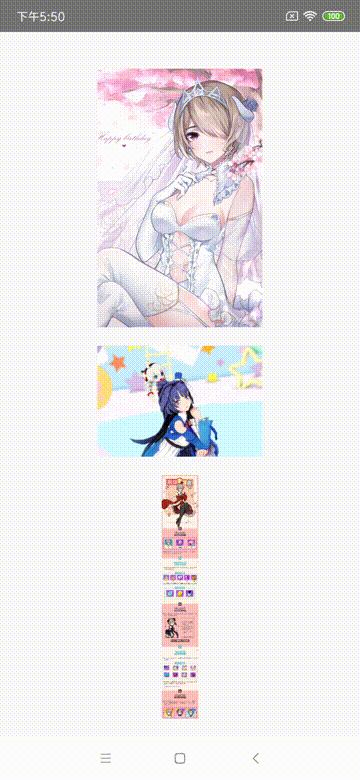
1、本站所有资源均从互联网上收集整理而来,仅供学习交流之用,因此不包含技术服务请大家谅解!
2、本站不提供任何实质性的付费和支付资源,所有需要积分下载的资源均为网站运营赞助费用或者线下劳务费用!
3、本站所有资源仅用于学习及研究使用,您必须在下载后的24小时内删除所下载资源,切勿用于商业用途,否则由此引发的法律纠纷及连带责任本站和发布者概不承担!
4、本站站内提供的所有可下载资源,本站保证未做任何负面改动(不包含修复bug和完善功能等正面优化或二次开发),但本站不保证资源的准确性、安全性和完整性,用户下载后自行斟酌,我们以交流学习为目的,并不是所有的源码都100%无错或无bug!如有链接无法下载、失效或广告,请联系客服处理!
5、本站资源除标明原创外均来自网络整理,版权归原作者或本站特约原创作者所有,如侵犯到您的合法权益,请立即告知本站,本站将及时予与删除并致以最深的歉意!
6、如果您也有好的资源或教程,您可以投稿发布,成功分享后有站币奖励和额外收入!
7、如果您喜欢该资源,请支持官方正版资源,以得到更好的正版服务!
8、请您认真阅读上述内容,注册本站用户或下载本站资源即您同意上述内容!
原文链接:https://www.dandroid.cn/20116,转载请注明出处。
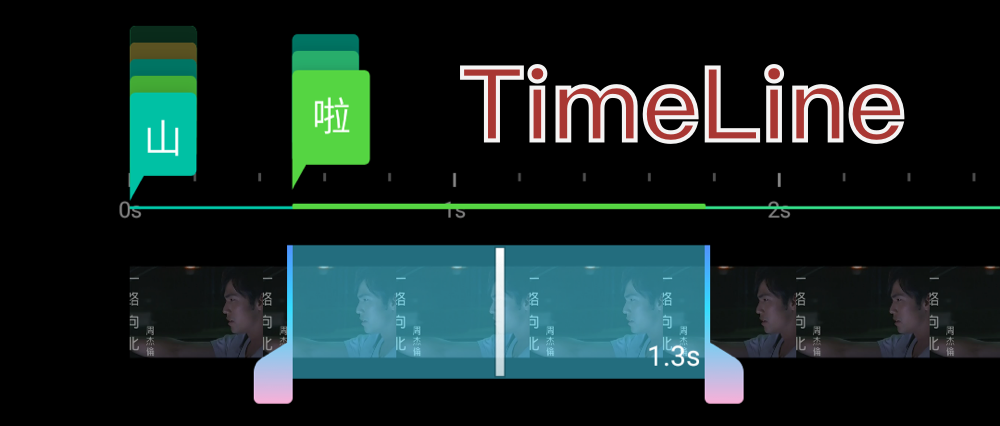
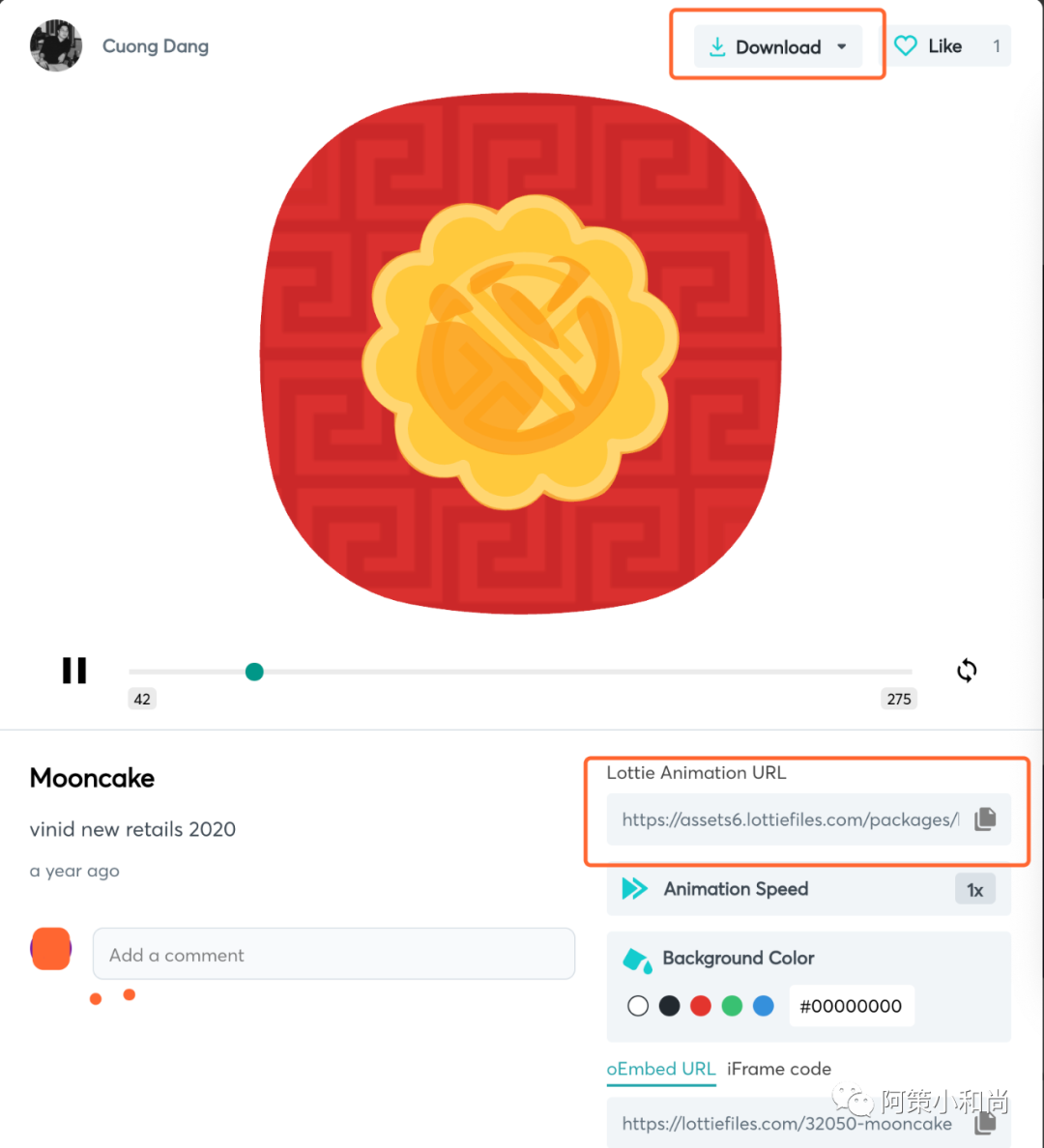
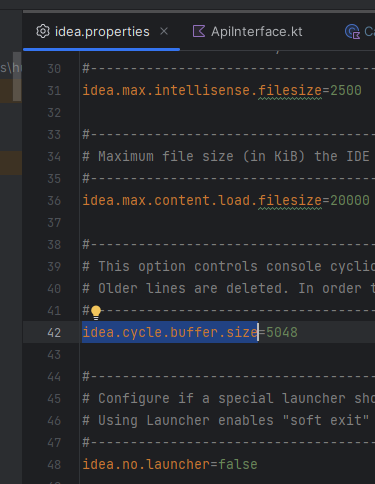
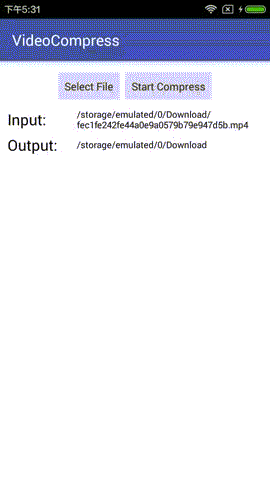
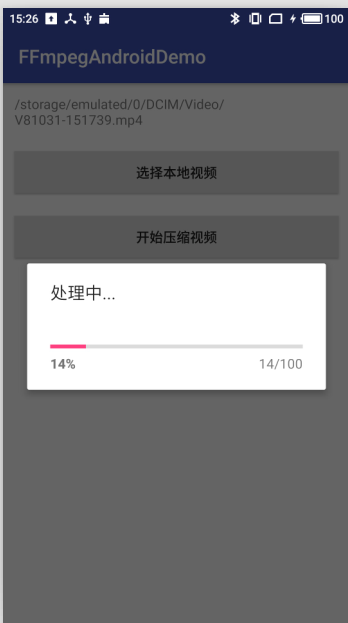
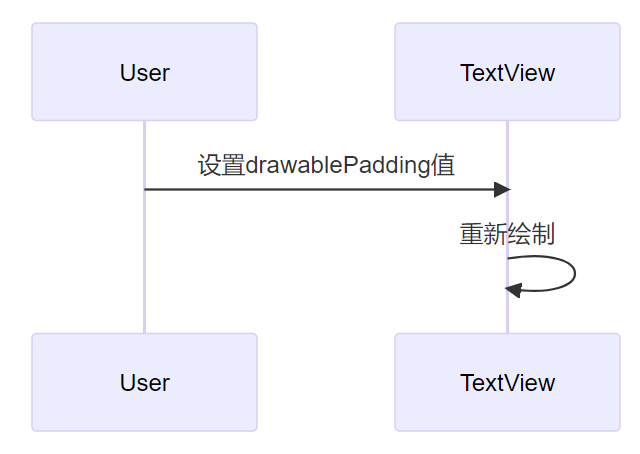

评论0